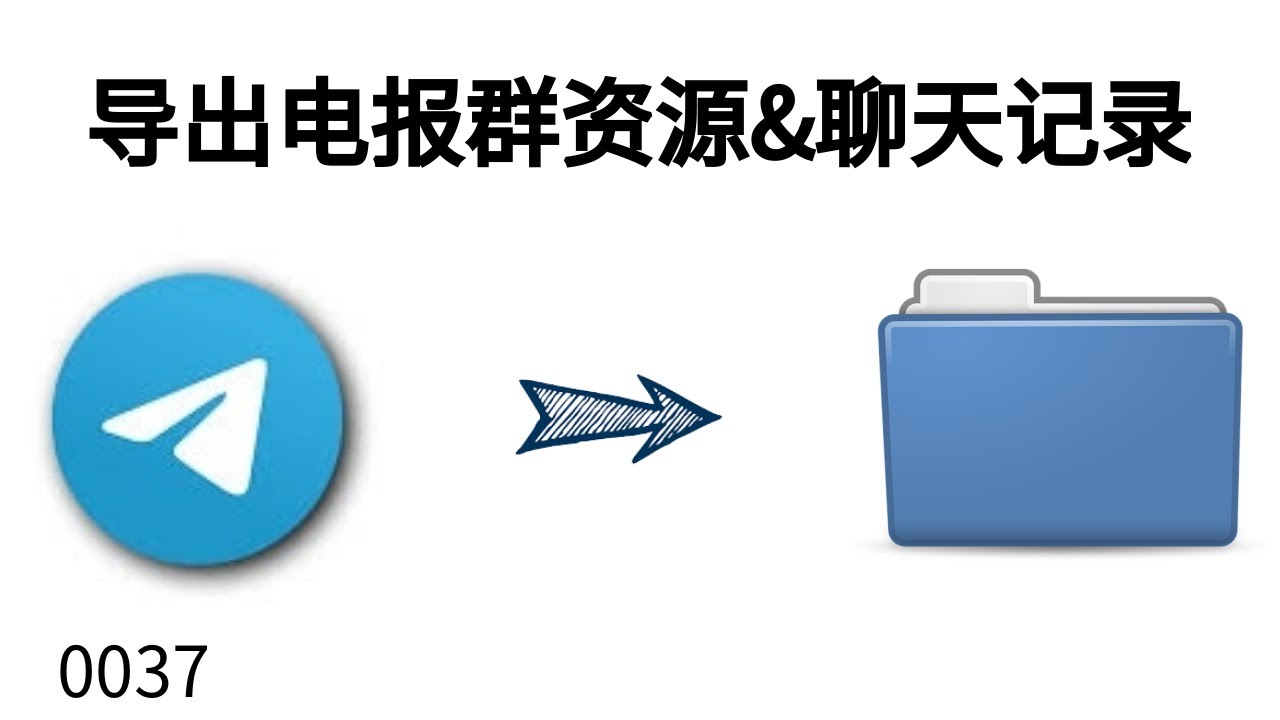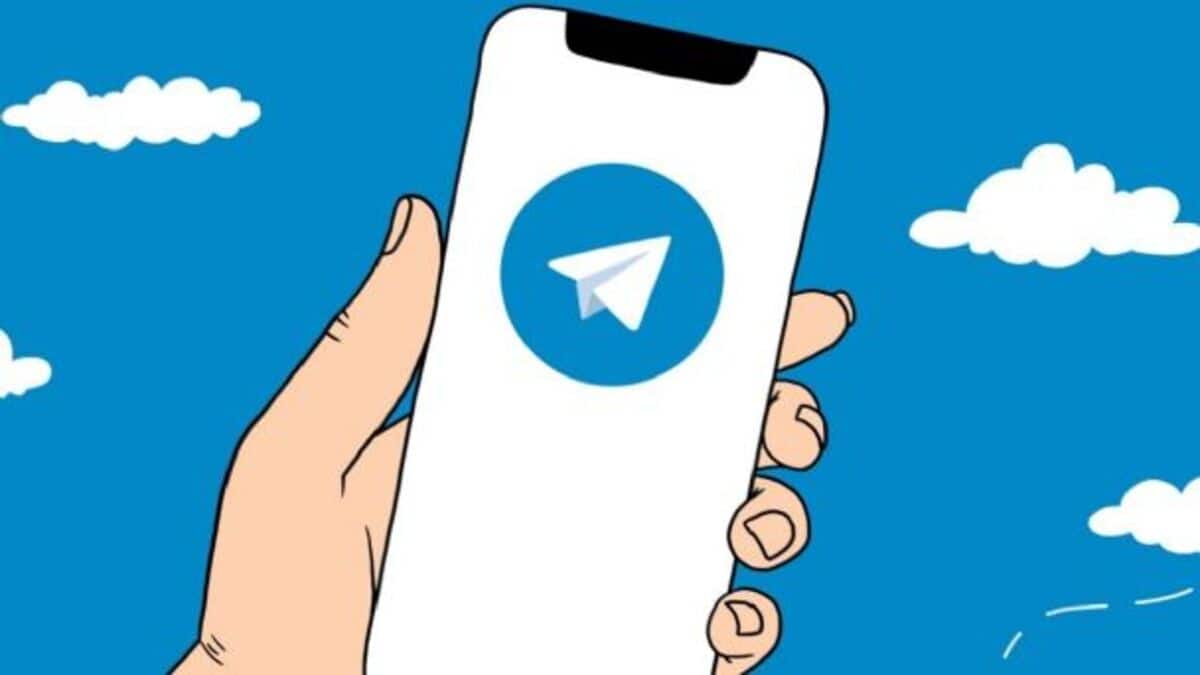2025-01-09
如何导出Telegram聊天记录?
要导出Telegram聊天记录,打开电脑版Telegram,点击左上角菜单,选择“设置”>“高级”>“导出Telegram数据”。选择需要导出的聊天记录和媒体文件,点击“开始导出”,导出后会将文件保存为HTML或JSON格式,供后续查看或备份。
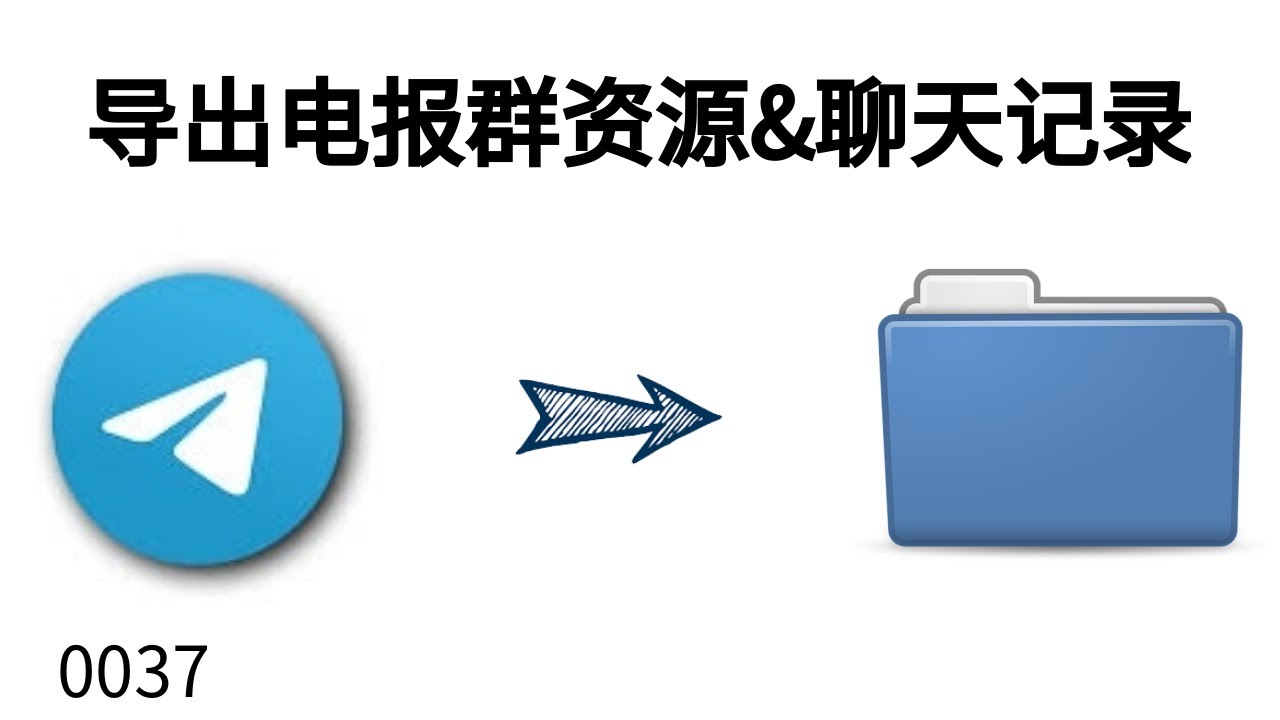
如何导出Telegram聊天记录?
使用Telegram内置的导出功能
● 打开Telegram桌面版:要使用内置导出功能,您需要先下载并安装Telegram桌面版。登录您的账户后,点击左上角的菜单按钮,进入“设置”;
● 进入数据与存储设置:在“设置”中,选择“高级”选项,再点击“导出Telegram数据”来启动导出工具。系统会要求您选择导出的数据类型,包括消息、文件和媒体等;
● 选择导出范围:在导出数据的设置中,您可以选择要导出的具体聊天记录类型,例如个人聊天记录、群组聊天记录或频道消息。您还可以选择导出文件的格式和保存位置。
导出个人聊天记录
● 选择个人聊天:在导出设置中,选择“个人聊天”选项,然后列出所有您与朋友的对话。您可以勾选单独的聊天记录,或者选择导出所有个人聊天;
● 选择导出的内容:除了文本消息,您还可以选择是否导出相关的文件、照片、视频和音频等。确保您选择了所有需要的内容,确保导出的记录完整;
● 导出文件格式:您可以选择将聊天记录导出为HTML、JSON或TXT格式,HTML格式便于查看和浏览,JSON适用于数据分析,TXT格式则适合存储文本记录。
导出群组和频道聊天记录
● 选择群组和频道:在导出选项中,您可以选择导出群组聊天记录或频道的历史消息。可以通过勾选群组或频道名称来选择需要导出的聊天记录;
● 包括所有消息和媒体:对于群组和频道聊天,您可以选择是否包括所有消息和媒体内容,如图片、文件、链接等。这对于保存重要的讨论内容或文件非常有用;
● 导出和整理数据:导出后的聊天记录可以按照您选择的格式存储。根据需要,您可以将导出的文件保存在本地硬盘、云存储或其他备份设备中。
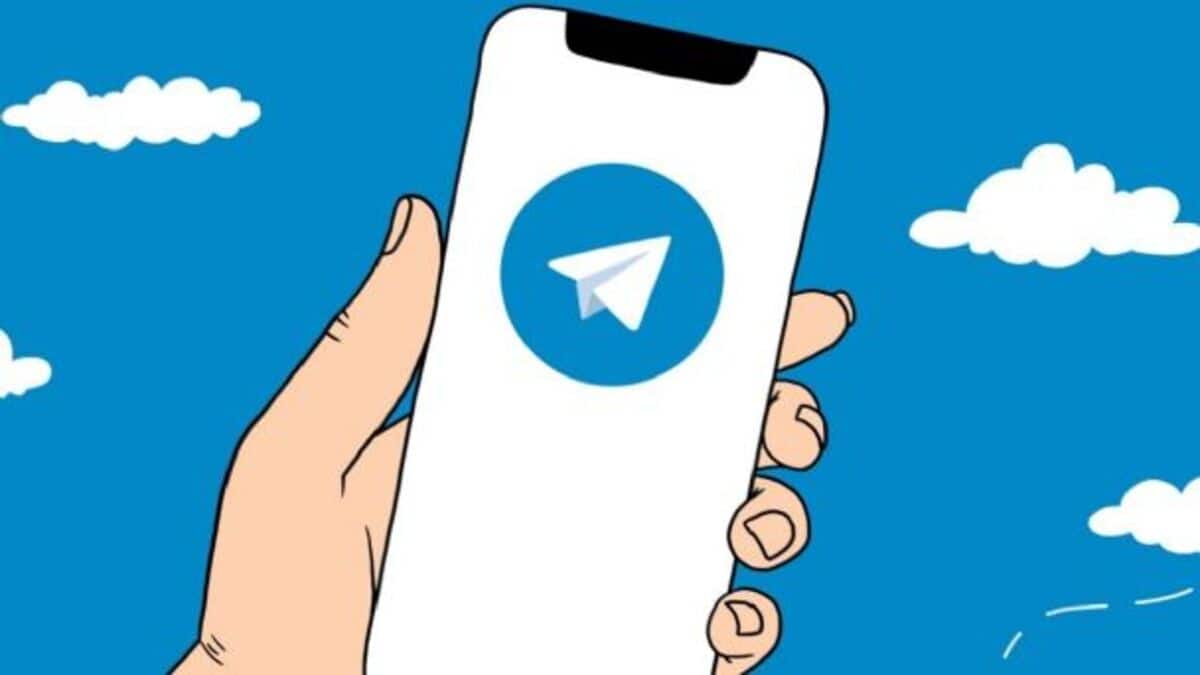
导出Telegram聊天记录时的常见问题
导出过程中出现错误
● 权限问题:如果您在导出聊天记录时遇到错误,首先检查是否有足够的权限来执行导出操作。确保 Telegram 桌面版具有读取文件的权限,且您没有设置限制或防火墙阻止其访问;
● 网络连接问题:导出过程可能会受网络连接影响,特别是当导出大量消息或媒体文件时。请确保您的网络稳定,避免在导出过程中断网。如果遇到网络问题,重新连接后再尝试导出;
● 程序崩溃或停止响应:有时,Telegram 应用在导出过程中可能崩溃。建议关闭并重新启动 Telegram 客户端,确保您使用的是最新版本的软件。若问题仍然存在,可以卸载并重新安装 Telegram。
导出文件格式不正确
● 不支持的格式:如果导出的聊天记录格式无法打开,可能是因为您选择的文件格式不兼容某些查看工具。您可以选择不同的文件格式(如HTML、TXT或JSON),并根据需要下载适用的查看软件;
● 查看问题:如果您选择了JSON格式导出并无法查看,可以使用文本编辑器打开,或者使用专门的解析工具(如 JSON Viewer)查看数据。HTML格式通常更易于浏览,适合一般用户;
● 文件损坏:如果文件在导出过程中损坏,尝试重新导出聊天记录,确保导出过程中无干扰。如有需要,您可以使用文件恢复软件尝试修复损坏的文件。
导出的聊天记录丢失或缺少信息
● 导出范围设置不当:导出聊天记录时,确保选择了正确的范围。检查导出设置,确保勾选了所有需要的聊天记录,包括未选择的群组、文件或媒体;
● 导出时的时间限制:如果导出过程中遇到时间范围限制,可能导致部分历史记录未被包括在内。您可以通过调整导出时间段,确保导出完整的聊天记录;
● 消息未同步:如果某些聊天记录未同步到云端,可能会导致丢失。在导出之前,请确保所有聊天记录已同步,并且网络连接稳定。
使用第三方工具导出Telegram聊天记录
选择适合的第三方工具
● Telegram聊天记录导出工具:市场上有多个第三方工具可以帮助用户导出 Telegram 聊天记录。常见的工具包括 Telegram Chat Export Tool 和 Backup Telegram 等,它们支持将聊天记录导出为多种格式(如 HTML、JSON、TXT 等);
● 选择可靠和安全的工具:在选择第三方工具时,确保下载并使用可信的工具。查看工具的用户评价和官方网站,以确保其不会泄露个人数据或恶意操作;
● 支持所需功能:不同的工具提供的功能有所不同,确保选中的工具可以导出您所需的内容,比如群组聊天、媒体文件、联系人信息等。确认工具是否支持批量导出,方便一次性导出所有聊天记录。
安装与配置导出工具
● 下载并安装工具:访问工具的官方网站或可信的第三方平台,下载并安装相应的导出工具。通常,这些工具有 Windows 和 macOS 版本,安装过程非常简便;
● 授权访问Telegram账号:安装完工具后,您需要登录您的 Telegram 账号。大多数工具会要求您提供 Telegram 的 API密钥,这可以通过在 Telegram 的开发者平台申请获得,或者使用 QR 码扫描功能进行授权;
● 设置导出选项:配置导出工具时,您可以选择需要导出的聊天记录类型、文件格式、时间范围等选项。有些工具还允许设置文件存储位置和是否导出文件附件(如图片、视频、文档等)。
使用工具导出聊天记录的步骤
● 选择导出的聊天记录:启动导出工具后,选择您要导出的聊天记录。工具会显示您的所有聊天,包括个人聊天、群组、频道等,您可以勾选需要导出的具体聊天记录;
● 设置导出文件格式:根据您的需求,选择适合的文件格式(如 HTML、JSON 或 TXT)。不同格式适合不同的使用场景,例如 HTML 文件可以方便地在浏览器中查看,JSON 格式适合数据分析;
● 开始导出并保存文件:确认设置后,点击“开始导出”按钮,工具会自动抓取并导出所选的聊天记录。导出过程中,工具可能会提示导出进度,待导出完成后,您可以选择保存文件位置,确保文件安全存储。

导出聊天记录的文件格式和兼容性
支持的文件格式(HTML、JSON、TXT)
● HTML格式:导出的聊天记录以 HTML 格式保存,适合在浏览器中查看。HTML 格式支持图片、链接和富文本格式,用户可以方便地浏览聊天记录并进行打印或保存为网页文件;
● JSON格式:JSON 格式是一个标准的机器可读格式,适合用于数据分析。导出的聊天记录会以结构化的数据存储,包含所有聊天消息、时间戳和相关的元数据。JSON格式适用于需要对聊天记录进行深度分析或导入到其他系统中的场景;
● TXT格式:TXT 格式是最简单的文本文件格式,仅包含纯文本消息。TXT 文件兼容性高,可以在几乎所有文本编辑器中打开,适合用于快速保存和查看聊天记录,但不包含媒体或格式信息。
文件大小与存储限制
● 文件大小限制:导出聊天记录时,文件大小会受到Telegram自身和存储设备的限制。对于大量的聊天记录,导出的文件可能会非常大,因此在导出时需要确保有足够的存储空间;
● 分割大文件:某些导出工具支持将大的聊天记录文件分割成多个较小的文件。这样,即便文件过大,也能分段存储和查看,避免存储空间不足或文件损坏的问题;
● 存储方式:导出的文件可以存储在本地硬盘、云端存储(如 Google Drive 或 Dropbox)等地方。若导出的聊天记录非常庞大,建议将文件上传到云存储服务,确保文件不会丢失。
如何查看和编辑导出的文件
● 查看HTML文件:HTML 格式的文件可以直接通过浏览器打开,如 Chrome、Firefox 或 Safari,您可以查看聊天记录的内容、图片、链接等。如果需要修改或添加内容,可以使用文本编辑器(如 Notepad++)编辑 HTML 文件;
● 查看JSON文件:JSON 格式文件适用于数据分析和导入其他程序使用。可以通过任何文本编辑器(如 VS Code、Notepad++)查看 JSON 文件的内容,或者使用专门的 JSON 查看器(如 JSON Formatter)进行更直观的查看和分析;
● 查看TXT文件:TXT 文件可以用任何文本编辑器(如 Windows 自带的记事本或 Notepad++)打开。由于 TXT 文件是纯文本格式,您可以轻松编辑、搜索和修改内容。如果需要打印或处理 TXT 文件中的数据,可以直接在编辑器中进行操作;
● 编辑文件内容:编辑导出的文件时,注意不要更改文件格式的核心结构,尤其是 JSON 文件。对于文本内容的修改,您可以直接在编辑器中进行,但要确保数据格式正确,以免影响文件的完整性。
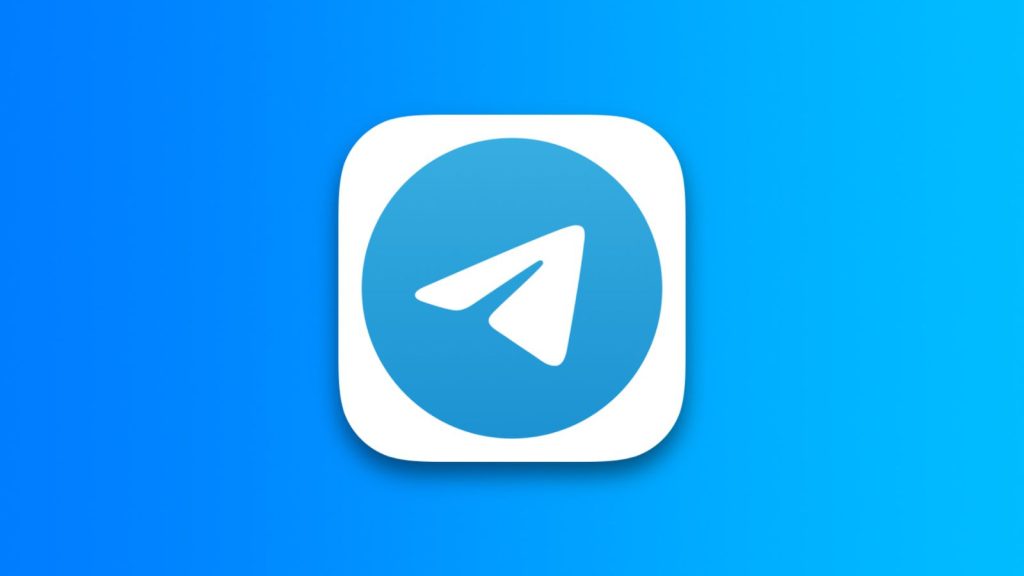
如何导出Telegram聊天记录?
打开Telegram电脑版,点击左上角菜单,选择“设置”>“高级”>“导出Telegram数据”。选择需要导出的聊天记录和媒体文件,点击“开始导出”即可。
Telegram导出聊天记录时支持哪些格式?
导出时,支持导出为HTML或JSON格式的聊天记录,可以选择导出文本、图片、视频等媒体文件。
导出Telegram聊天记录会影响聊天内容吗?
不会,导出聊天记录只会复制内容,不会删除或更改原始聊天记录。
Telegram聊天记录导出时能选择哪些数据?
在导出过程中,可以选择导出特定的聊天、媒体文件、群组消息等,并且支持选择导出的时间范围。
如何导出的Telegram聊天记录存储到电脑?
导出的文件会存储在指定的文件夹中,您可以在电脑中访问这些文件并进行查看或备份。